门诊挂号操作手册new
- 格式:doc
- 大小:689.50 KB
- 文档页数:9
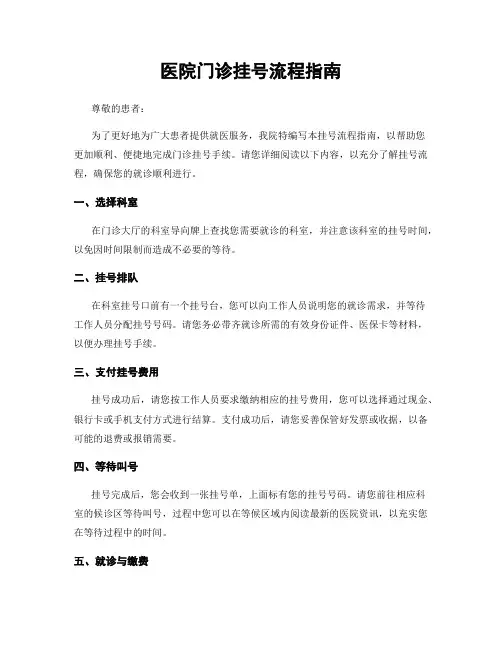
医院门诊挂号流程指南尊敬的患者:为了更好地为广大患者提供就医服务,我院特编写本挂号流程指南,以帮助您更加顺利、便捷地完成门诊挂号手续。
请您详细阅读以下内容,以充分了解挂号流程,确保您的就诊顺利进行。
一、选择科室在门诊大厅的科室导向牌上查找您需要就诊的科室,并注意该科室的挂号时间,以免因时间限制而造成不必要的等待。
二、挂号排队在科室挂号口前有一个挂号台,您可以向工作人员说明您的就诊需求,并等待工作人员分配挂号号码。
请您务必带齐就诊所需的有效身份证件、医保卡等材料,以便办理挂号手续。
三、支付挂号费用挂号成功后,请您按工作人员要求缴纳相应的挂号费用,您可以选择通过现金、银行卡或手机支付方式进行结算。
支付成功后,请您妥善保管好发票或收据,以备可能的退费或报销需要。
四、等待叫号挂号完成后,您会收到一张挂号单,上面标有您的挂号号码。
请您前往相应科室的候诊区等待叫号,过程中您可以在等候区域内阅读最新的医院资讯,以充实您在等待过程中的时间。
五、就诊与缴费当您的号码被呼叫时,请您及时前往就诊室,并遵循医生的指引进行诊疗。
在就诊过程中,如果医生向您开具了药方或检查单,请您前往相应的药房或检验科室办理相关手续,并按规定缴纳费用。
六、取药如果您需要取药,请持医生开具的处方、医保卡或就诊号码至医院药房,按工作人员的指示取药并结算相关费用。
七、结算与离院在就诊结束后,请您前往自助结算窗口或接待台结算您的就诊费用。
如您享受医保政策,还需办理报销手续,请持相关材料前往医院门诊部或医保窗口进行报销。
在本指南中,我们向您详细介绍了医院门诊挂号的流程和注意事项,希望能够帮助您更好地进行就医。
如果您在就诊过程中有任何问题或需要帮助,您可以咨询科室工作人员或前台服务人员,他们将会热心为您解答。
谨祝您早日康复!此致敬礼(医院名称)(日期)。
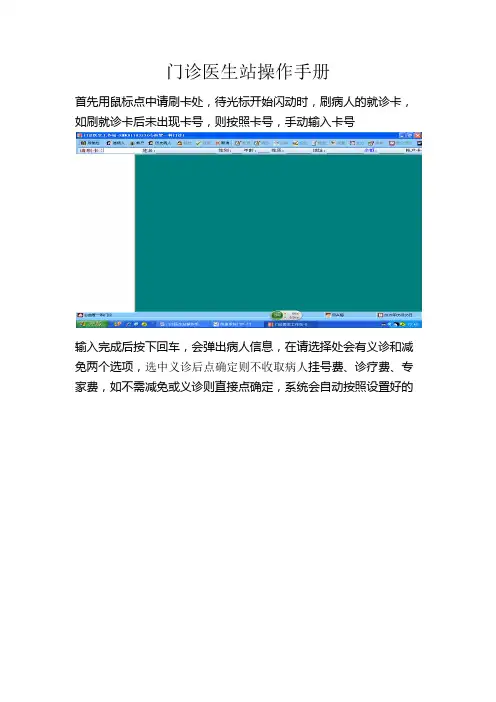
门诊医生站操作手册首先用鼠标点中请刷卡处,待光标开始闪动时,刷病人的就诊卡,如刷就诊卡后未出现卡号,则按照卡号,手动输入卡号输入完成后按下回车,会弹出病人信息,在请选择处会有义诊和减免两个选项,选中义诊后点确定则不收取病人挂号费、诊疗费、专家费,如不需减免或义诊则直接点确定,系统会自动按照设置好的费用进行划价。
如选择减免后点确定,会弹出下框,在该框内输入你要收取的费用,点确定后,系统会自动按照输入的金额进行划价。
确认后弹出下图,随后在左侧选中诊断,双击。
在弹出该框后,点新增。
在诊断名称处输入疾病名称或拼音码,系统会自动调用ICD码,如ICD码中没有的疾病,直接输入汉字后敲回车也可保存,在录入部位名称后,部位名称会追加在诊断名称之后,如确诊则在右上角处确诊前的框中打勾,在右下的诊断时间,可自行填写,填写完成后点保存即生效,如在该病下还有子诊断,则选中继续新组,点保存继续录入诊断,如还有其他并列的诊断,则选中继续新增后点保存。
在录入完所有诊断后,点提交,则诊断确定,在未提交前若发现诊断有误,则选中该诊断,点修改进行修正,如需删除则直接点删除,在提交后,若发现诊断有误,则选中该诊断点作废,作废后可重新录入诊断。
在诊断提交完毕后,选中检验,双击弹出下框,如需录入检验,则点击开单。
在左侧选中所需开单项目,确定后点提交。
如要对已提交但尚未执行的项目进行更正,则点已开申请单列表,选中需修改项目点修改。
点修改后,该检验会恢复到申请单开列/修改中,点删除后该项目消失。
做检查项目时则点检查申请,然后点开单。
在检查类型中选择所需检查类型,选中所要做检查,双击,完成后点确认,如录入错误则点删除项目,录入完成后点确认。
在录入完毕后,点确认,会弹出如下界面。
如需修改或作废则选中该项目后点取下面的修改或作废。
点处置后,可录入本科室费用,录入完成后勾选项目名称前的框,点执行会弹出请刷卡,刷卡或录入卡号,进行划价即可。
要录入药品,则点选处方,然后录入药品,录入完成后点保存,打印处方。
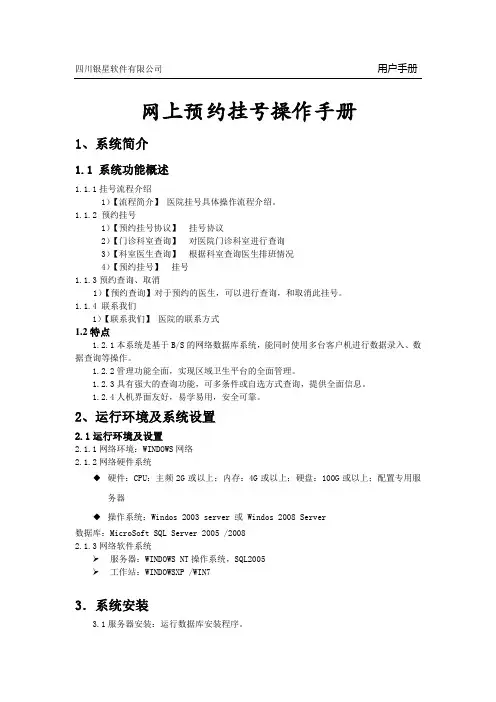
四川银星软件有限公司用户手册网上预约挂号操作手册1、系统简介1.1 系统功能概述1.1.1挂号流程介绍1)【流程简介】医院挂号具体操作流程介绍。
1.1.2 预约挂号1)【预约挂号协议】挂号协议2)【门诊科室查询】对医院门诊科室进行查询3)【科室医生查询】根据科室查询医生排班情况4)【预约挂号】挂号1.1.3预约查询、取消1)【预约查询】对于预约的医生,可以进行查询,和取消此挂号。
1.1.4 联系我们1)【联系我们】医院的联系方式1.2特点1.2.1本系统是基于B/S的网络数据库系统,能同时使用多台客户机进行数据录入、数据查询等操作。
1.2.2管理功能全面,实现区域卫生平台的全面管理。
1.2.3具有强大的查询功能,可多条件或自选方式查询,提供全面信息。
1.2.4人机界面友好,易学易用,安全可靠。
2、运行环境及系统设置2.1运行环境及设置2.1.1网络环境:WINDOWS网络2.1.2网络硬件系统◆硬件:CPU:主频2G或以上;内存:4G或以上;硬盘:100G或以上;配置专用服务器◆操作系统:Windos 2003 server 或 Windos 2008 Server数据库:MicroSoft SQL Server 2005 /20082.1.3网络软件系统服务器:WINDOWS NT操作系统,SQL2005工作站:WINDOWSXP /WIN73.系统安装3.1服务器安装:运行数据库安装程序。
3.2工作站安装:运行应用程序的安装程序。
4.系统文件说明安装结束后在浏览器地址栏输入相应地址浏览即可进入系统。
(地址中CYGZZ注意一定要大写)5.系统运行前的准备和要求5.1人员5.1.1网络管理员:必须有网络管理员负责整个网络的管理和维护。
对网络管理员的技术要求是:1)掌握网络硬件的安装与链接,网络系统软件的安装调试与设置。
2)掌握网络用户设置、用户权限设置、网络资源的分配。
3)掌握网络安全保密和常规维护技术。
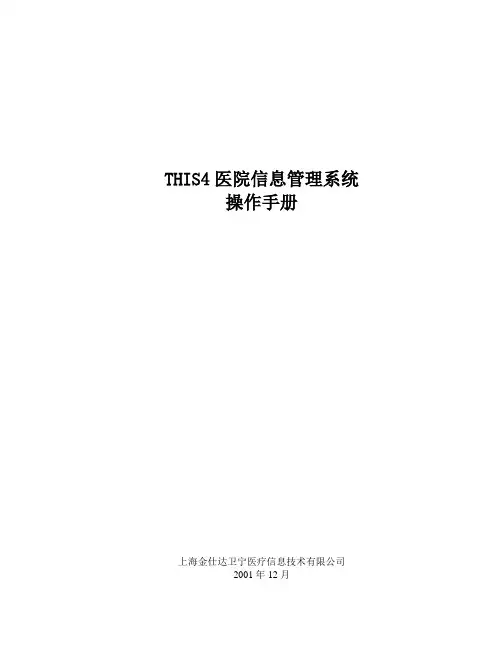
THIS4医院信息管理系统操作手册上海金仕达卫宁医疗信息技术有限公司2001年12月文件编号:WN-QR-操作手册-1.0版本 <1.2>修订历史记录目录1基本操作1.1日常工作图4-1-1 日常工作1.1.1基本信息登记一、功能说明该模块主要用来完成门诊病人基本信息登记工作:登记病人的卡号(磁卡、保障卡、IC 卡任选一种)、病历号、姓名、费别、凭证等基本信息。
二、操作说明1)从门诊挂号系统主界面选择菜单项中“日常工作”—>“基本信息登记”(图4-1-1)。
进入基本信息登记窗口(图4-1-2)。
医保病人必须输入身份证根据费别的不同,所需填写的凭证信息也不同图4-1-2 病人基本信息登记2)刷磁卡或按F11读取保障卡病人信息,或者点击按钮后,系统自动给病人一个病历号。
接着就可以为病人输入基本信息,注意在录入费别时,在输入框直接点击回车后从弹出的查询选择窗口中选择费别。
●如果在费别中选择了医保病人则必须正确输入身份证号。
●如果在费别中选择了医保凭证类型不属于(自费、新门诊医保、新门诊大病医保)的病人则必须输入医保凭证信息。
●如果凭证类型是门诊大病医保,需要输入单位代码,医疗项目,区县代码,诊断代码,开始日期,结束日期,凭证号。
诊断代码表示医院对某病人的大病诊断(可以在系统配置—>医保3—>医保诊断代码设置处添加),医疗项目表示对这种大病优惠的医疗项目(可以在系统配置—>医保3—>医疗项目设置处添加)。
如果病人同时患多种大病,则找一种最有利的诊断代码输入(或者将每一种大病和多种大病组合分别写入医保分类库中去,详见系统配置—>医保3—>医保代码设置)。
●如果凭证类型是门诊公费,输入单位代码,区县代码,开始日期,结束日期,凭证号●如果凭证类型是门诊劳保,输入单位代码●如果凭证类型是门诊退休医保,输入单位代码,开始日期,结束日期,凭证号。
3) 账户金额一般在需要预结算的地区才需要输入。
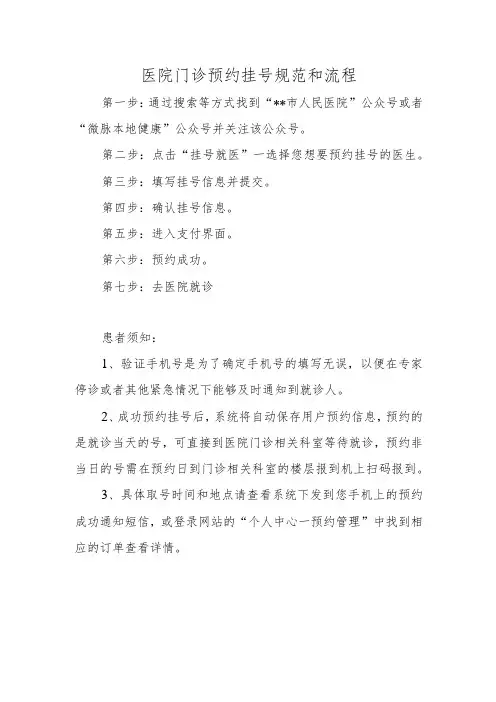
医院门诊预约挂号规范和流程
第一步:通过搜索等方式找到“**市人民医院”公众号或者“微脉本地健康”公众号并关注该公众号。
第二步:点击“挂号就医”一选择您想要预约挂号的医生。
第三步:填写挂号信息并提交。
第四步:确认挂号信息。
第五步:进入支付界面。
第六步:预约成功。
第七步:去医院就诊
患者须知:
1、验证手机号是为了确定手机号的填写无误,以便在专家停诊或者其他紧急情况下能够及时通知到就诊人。
2、成功预约挂号后,系统将自动保存用户预约信息,预约的是就诊当天的号,可直接到医院门诊相关科室等待就诊,预约非当日的号需在预约日到门诊相关科室的楼层报到机上扫码报到。
3、具体取号时间和地点请查看系统下发到您手机上的预约成功通知短信,或登录网站的“个人中心一预约管理”中找到相应的订单查看详情。
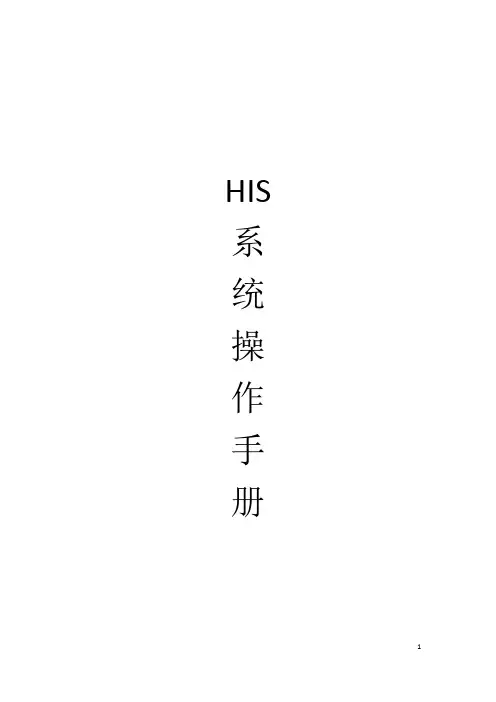
HIS 系统操作手册门诊挂号系统1.双击门诊挂号系统图标进入登陆界面,输入自己用户名(用户名为自己名字各字拼音首字母,例如:张三的用户名为zs)然后点击确定进入操作界面,如下图:2.进入操作界面,此时分三种情况:(1)没有在医院办理过会员但不办会员信息的病号直接挂号A.点击导航窗口上门诊挂号图标;B.输入病号相关信息并点击打单,如果需要打出挂号单就点击是,不需要打印就点击否,此时挂号操作即将完成(注意:如果挂号医生处没有选择具体医生,该病号挂哪个科室的号,该科室所有医生在候诊队列中都能看到该病号信息)。
(2)没有在医院办理过会员但要办会员信息的病号直接挂号A.点击导航窗口上会员发卡图标进入操作界面;B.输入会员信息(注意:蓝色字必填),点击会员信息保存,然后再在VIP会员卡号一栏中输入给该病号设置好的会员卡号,点击回车键,然后点击卡信息保存;C.点击导航窗口上门诊挂号图标进入挂号操作界面,在就诊卡号一栏输入该病号的VIP会员卡号,点击回车,输入病号挂号信息,点击打单。
如果需要打出挂号单就点击是,不需要打印就点击否,此时挂号操作即将完成(注意:如果挂号医生处没有选择具体医生,该病号挂哪个科室的号,该科室所有医生在候诊队列中都能看到该病号信息)。
(3)已经办理会员号的病号挂号点击导航窗口上门诊挂号图标进入挂号操作界面,在就诊卡号一栏输入该病号的VIP会员卡号,点击回车,输入病好挂号信息,点击打单。
如果需要打出挂号单就点击是,不需要打印就点击否,此时挂号操作即将完成(注意:如果挂号医生处没有选择具体医生,该病号挂哪个科室的号,该科室所有医生在候诊队列中都能看到该病号信息)。
门诊签约与转诊一.进入系统双击门诊签约与转诊系统图标进入登陆界面,输入自己用户名(用户名为自己名字各字拼音首字母,例如:张三的用户名为zs)然后点击确定进入操作界面二.门诊签约1.点击青岛医保找到青岛社区门诊签约与变更,单击打开2.然后点击添加,选择社保卡类型(旧社保卡是磁条就刷卡,新社保卡是芯片就插卡),然后选择所要操作的类型(新增、撤销、变更、续约、转入),然后选择签约医生(签约医生就选择所要签约医生的名字),然后输入内部标识号(内部标识号就是医院内部设定的号码)3.然后输入签约人员相关信息,点击社区门诊签约与变更三.门诊变更与撤销门诊变更操作和签约操作一样,把操作类型选为变更,然后选择变更信息,点击社区签约与变更按钮即可。
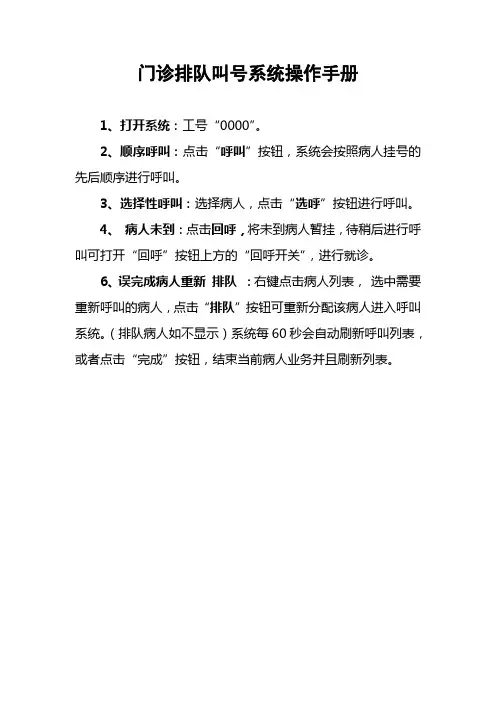
门诊排队叫号系统操作手册
1、打开系统:工号“0000”。
2、顺序呼叫:点击“呼叫”按钮,系统会按照病人挂号的先后顺序进行呼叫。
3、选择性呼叫:选择病人,点击“选呼”按钮进行呼叫。
4、病人未到:点击回呼,将未到病人暂挂,待稍后进行呼叫可打开“回呼”按钮上方的“回呼开关”,进行就诊。
6、误完成病人重新排队:右键点击病人列表,选中需要重新呼叫的病人,点击“排队”按钮可重新分配该病人进入呼叫系统。
(排队病人如不显示)系统每60秒会自动刷新呼叫列表,或者点击“完成”按钮,结束当前病人业务并且刷新列表。
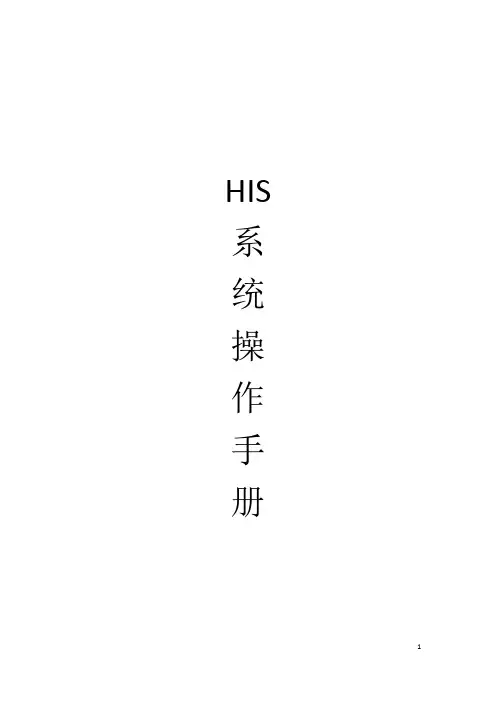
HIS 系统操作手册门诊挂号系统1.双击门诊挂号系统图标进入登陆界面,输入自己用户名(用户名为自己名字各字拼音首字母,例如:张三的用户名为zs)然后点击确定进入操作界面,如下图:2.进入操作界面,此时分三种情况:(1)没有在医院办理过会员但不办会员信息的病号直接挂号A.点击导航窗口上门诊挂号图标;B.输入病号相关信息并点击打单,如果需要打出挂号单就点击是,不需要打印就点击否,此时挂号操作即将完成(注意:如果挂号医生处没有选择具体医生,该病号挂哪个科室的号,该科室所有医生在候诊队列中都能看到该病号信息)。
(2)没有在医院办理过会员但要办会员信息的病号直接挂号A.点击导航窗口上会员发卡图标进入操作界面;B.输入会员信息(注意:蓝色字必填),点击会员信息保存,然后再在VIP会员卡号一栏中输入给该病号设置好的会员卡号,点击回车键,然后点击卡信息保存;C.点击导航窗口上门诊挂号图标进入挂号操作界面,在就诊卡号一栏输入该病号的VIP会员卡号,点击回车,输入病号挂号信息,点击打单。
如果需要打出挂号单就点击是,不需要打印就点击否,此时挂号操作即将完成(注意:如果挂号医生处没有选择具体医生,该病号挂哪个科室的号,该科室所有医生在候诊队列中都能看到该病号信息)。
(3)已经办理会员号的病号挂号点击导航窗口上门诊挂号图标进入挂号操作界面,在就诊卡号一栏输入该病号的VIP会员卡号,点击回车,输入病好挂号信息,点击打单。
如果需要打出挂号单就点击是,不需要打印就点击否,此时挂号操作即将完成(注意:如果挂号医生处没有选择具体医生,该病号挂哪个科室的号,该科室所有医生在候诊队列中都能看到该病号信息)。
门诊签约与转诊一.进入系统双击门诊签约与转诊系统图标进入登陆界面,输入自己用户名(用户名为自己名字各字拼音首字母,例如:张三的用户名为zs)然后点击确定进入操作界面二.门诊签约1.点击青岛医保找到青岛社区门诊签约与变更,单击打开2.然后点击添加,选择社保卡类型(旧社保卡是磁条就刷卡,新社保卡是芯片就插卡),然后选择所要操作的类型(新增、撤销、变更、续约、转入),然后选择签约医生(签约医生就选择所要签约医生的名字),然后输入内部标识号(内部标识号就是医院内部设定的号码)3.然后输入签约人员相关信息,点击社区门诊签约与变更三.门诊变更与撤销门诊变更操作和签约操作一样,把操作类型选为变更,然后选择变更信息,点击社区签约与变更按钮即可。
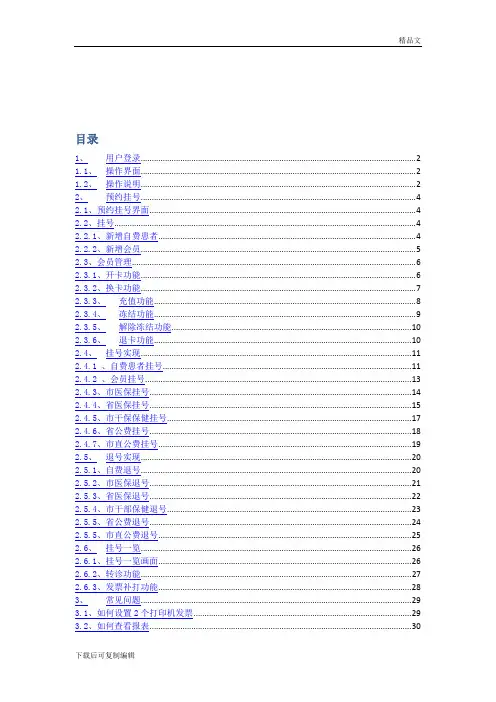
目录1、用户登录 (2)1.1、操作界面 (2)1.2、操作说明 (2)2、预约挂号 (4)2.1、预约挂号界面 (4)2.2、挂号 (4)2.2.1、新增自费患者 (4)2.2.2、新增会员 (5)2.3、会员管理 (6)2.3.1、开卡功能 (6)2.3.2、换卡功能 (7)2.3.3、充值功能 (8)2.3.4、冻结功能 (9)2.3.5、解除冻结功能 (10)2.3.6、退卡功能 (10)2.4、挂号实现 (11)2.4.1 、自费患者挂号 (11)2.4.2 、会员挂号 (13)2.4.3、市医保挂号 (14)2.4.4、省医保挂号 (15)2.4.5、市干保保健挂号 (17)2.4.6、省公费挂号 (18)2.4.7、市直公费挂号 (19)2.5、退号实现 (20)2.5.1、自费退号 (20)2.5.2、市医保退号 (21)2.5.3、省医保退号 (22)2.5.4、市干部保健退号 (23)2.5.5、省公费退号 (24)2.5.5、市直公费退号 (25)2.6、挂号一览 (26)2.6.1、挂号一览画面 (26)2.6.2、转诊功能 (27)2.6.3、发票补打功能 (28)3、常见问题 (29)3.1、如何设置2个打印机发票 (29)3.2、如何查看报表 (30)3.2.1、挂号工作报表 (31)3.2.2、收费员汇总报表 (32)3.2.3、门诊费别分类汇总报表 (32)3.2.4、充值卡综合查询报表 (33)1、用户登录1.1、操作界面1.2、操作说明1)、输入工号和密码登陆系统2)、不存在的用户名系统会自动提示用户名不存在3)、用户名正确密码错误系统也会自动提示用户检查密码4)、【保存登录信息】勾上,下次登录时,不需再填写工号,只需输入密码登录5)、登陆成功进入系统主页面如下:6)、点击可以修改当前登陆用户的登陆密码7)、修改密码成功给出成功提示8)、点击【OK】确认修改密码,返回登陆页面,下次登录时输入新密码9)、点击可以重新登录系统10)、点击可以退出系统2、预约挂号2.1、预约挂号界面2.2、挂号点击主界面下方的【挂号】,进入挂号主界面2.2.1、新增自费患者1)、点击【追加】,弹出【患者信息-新增】界面2)、填写患者基本信息,点击【确定】,追加成功2.2.2、新增会员1、不存在的患者,新增会员信息1)预约挂号窗口,点击【追加】,弹出【患者信息-新增】画面2)、录入患者信息,完成后点击【会员信息】,弹出【会员管理】界面2、存在的患者,新增会员信息1)预约挂号窗口,检索患者,点击【编辑】,弹出【患者信息-修改】画面2)点击【会员信息】,弹出【会员管理】界面2.3、会员管理2.3.1、开卡功能1)点击【开卡】,弹出卡号录入界面2)输入会员卡号,点击【确定】,会员开卡成功2.3.2、换卡功能1)点击【换卡】,弹出卡号录入界面2)输入会员卡号,点击【确定】,会员换卡成功2.3.3、充值功能1)点击【充值】,弹出【患者充值】界面2)在【充值金额】中输入会员充值金额,如有赠送金额,在【赠送金额】一栏输入金额点击【充值】,选择充值方式3)选择完成后,弹出询问窗口4)选择【是】,弹出打印小票画面,充值成功2.3.4、冻结功能1)点击【冻结】,弹出【会员账户冻结】界面2)动作选择【挂失】,点击【确定】3)动作选择【冻结】,点击【确定】注意:挂失和冻结后,无法再进行消费2.3.5、解除冻结功能1)点击【解除冻结】,弹出询问窗口,点击【是】,解除成功2.3.6、退卡功能1)点击【退卡】,弹出【退卡退费】画面2)点击【确定】,确认退费后,弹出小票打印画面3)打印完成后,弹出【退卡退费成功】2.4、挂号实现挂号主界面2.4.1 、自费患者挂号1)追加或检索患者,选择挂号科室2)确认挂号科室后,现金结算点击【结算】,完成挂号2)点击【结算】,挂号确认,点击【是】,挂号成功3)支付宝或微信结算选择【其他支付】,弹出【其他结算】画面4)点击,选择支付方式,点击【确定】5)支付方式选择完成,点击【结算】,确认挂号1)追加或检索会员,选择挂号科室2)点击其他结算图标,弹出【其他结算】画面3)点击充值卡后面的【】,点击【确定】,回到收费结算画面4)点击【结算】,确认挂号1)点击【市医保】按钮,弹出医保读卡画面2)点击,或点击【回车】按键,读取患者信息3)选择挂号【科室】、【医生】、【挂号费】、【诊疗费】等信息,完成后点击【结算】4)如需支付现金,弹出【其他结算】画面,确认支付方式,点击【确定】5)收费结算完成,打印发票,挂号信息画面显示门诊号2.4.4、省医保挂号1)先选择挂号科室,然后点击【省医保】按钮,弹出医保读卡画面2)点击【确定】,弹出【保险种别选择】画面3)选择病人的保险种别,点击【确定】,挂号成功4)如需支付现金,弹出【其他结算】画面,点击【确定】,挂号成功5)收费结算完成,打印发票,挂号信息画面显示门诊号2.4.5、市干保保健挂号1)先选择挂号科室,然后点击【干部保健】按钮,弹出医保读卡画面2)点击【确定】,挂号成功3)如需支付现金,弹出【其他结算】画面,点击【确定】,挂号成功5)收费结算完成,打印发票,挂号信息画面显示门诊号2.4.6、省公费挂号1)首次来院的省公费患者,点击【追加】,新增患者信息,填写患者公费证号2)录入完成后,点击【确定】,费用性质显示【省公费】3)选择挂号科室,点击【省公费】,弹出记账画面4)确认无误后,点击【确定】,挂号成功2.4.7、市直公费挂号1)选择挂号科室,点击【市直公费】2)弹出挂号确认画面,点击【是】,挂号成功2.5、退号实现退号主界面2.5.1、自费退号1)在输入框中输入患者姓名,点击【查询】2)选择患者后,患者当天挂号信息在列表中显示,选择需要退号的科室3)点击【结算】,患者退号确认,确认无误后,退号成功2.5.2、市医保退号1)在输入框中输入患者姓名或当天挂号门诊号后四位,点击【查询】或【回车】2)选择患者后,患者当天挂号信息在列表中显示,选择需要退号的科室3)点击【结算】,患者退号确认,确认无误后,退号成功2.5.3、省医保退号1)在输入框中输入患者姓名或当天挂号门诊号后四位,点击【查询】或【回车】2)选择患者后,患者当天挂号信息在列表中显示,选择需要退号的科室3)点击【结算】,患者退号确认,确认无误后,退号成功2.5.4、市干部保健退号1)在输入框中输入患者姓名或当天挂号门诊号后四位,点击【查询】或【回车】2)选择患者后,患者当天挂号信息在列表中显示,选择需要退号的科室3)点击【结算】,患者退号确认,确认无误后,退号成功2.5.5、省公费退号1)在输入框中输入患者姓名或当天挂号门诊号后四位,点击【查询】或【回车】2)选择患者后,患者当天挂号信息在列表中显示,选择需要退号的科室3)点击【结算】,患者退号确认,确认无误后,退号成功2.5.5、市直公费退号1)在输入框中输入患者姓名或当天挂号门诊号后四位,点击【查询】或【回车】2)选择患者后,患者当天挂号信息在列表中显示,选择需要退号的科室3)点击【结算】,患者退号确认,确认无误后,退号成功2.6、挂号一览2.6.1、挂号一览画面1)点击【挂号一览】,进入挂号一览画面2)点击预约挂号窗口的【挂号一览】进入挂号一览画面3)挂号一览画面,检索期间内的所有患者挂号信息在该画面显示2.6.2、转诊功能转诊:患者挂错科室后,不需退号重新挂号1)点击【转诊】,弹出【转诊科室医师选择】画面5)选择科室和医师,点击【确定】6)弹出转诊成功画面2.6.3、发票补打功能发票打印失败或需要重新打印时,点击【发票补打】1)选择需要补打的患者,点击【发票补打】,弹出发票打印预览画面2)点击【打印】或【F9】,确认补打3、常见问题3.1、如何设置2个打印机发票1)点击【设定】,弹出【个人设定】画面2)选择【打印机、发票设定】3)将医保、自费分机打印设定打上勾时,医保、自费票据会分2个打印机打印。
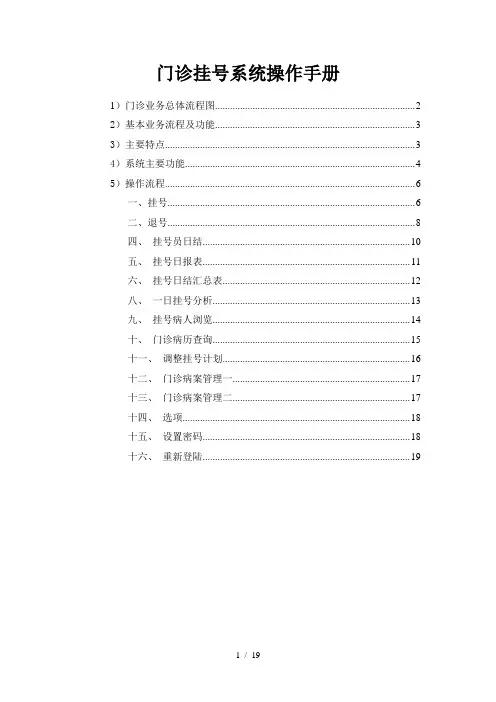
门诊挂号系统操作手册1)门诊业务总体流程图 (2)2)基本业务流程及功能 (3)3)主要特点 (3)4)系统主要功能 (4)5)操作流程 (6)一、挂号 (6)二、退号 (8)四、挂号员日结 (10)五、挂号日报表 (11)六、挂号日结汇总表 (12)八、一日挂号分析 (13)九、挂号病人浏览 (14)十、门诊病历查询 (15)十一、调整挂号计划 (16)十二、门诊病案管理一 (17)十三、门诊病案管理二 (17)十四、选项 (18)十五、设置密码 (18)十六、重新登陆 (19)1)门诊业务总体流程图该文档对应的系统的名称为安易医院信息系统门诊挂号分系统,这套系统用于协助门诊挂号处挂号人员完成挂号工作,用于医院门诊挂号处工作的计算机应用程序,包括预约挂号、完整挂号、退号、诊疗卡管理、挂号统计和门诊病历处理等基本功能。
2)基本业务流程及功能3)主要特点●有效减少患者排队时间,消除三长一短现象病人在医院首诊时建立诊疗卡,持卡就医,挂号操作简单,减少病人挂号排队时间●支持多种门诊流程支持以下多种门诊流程挂号—分诊—就诊挂号—就诊分诊挂号—就诊持卡直接常诊或急诊就诊●门诊急诊共享信息建立病人门诊诊疗卡档案后,急门诊均可使用病人信息,提高工作效率●操作简单快捷支持多种输入方法,界面设计合理,布局清晰。
●支持使用磁卡、IC卡等诊疗卡和医保卡等进行身份识别将病人唯一门诊号与诊疗卡号相关联,确保诊疗卡与病人信息相关联的准确性,即使病人忘记带卡,仍然可以凭借其基本信息找出其卡号,并凭此卡号就诊。
4)系统主要功能门诊挂号、诊疗卡管理界面前台业务●挂号:该功能用于登记就诊病人的基本信息,根据病人要求或病情指定就诊科室或专家,计算并收取挂号费用。
该功能是门诊挂号系统中最常用的业务模块。
●退号:门诊退号处理。
●诊疗卡管理:连接写卡机完成病人信息的写入和读取,完成病人的诊疗卡发放工作。
结账处理●挂号员日结:该功能用于挂号员对每日所挂号的业务进行汇总,汇总内容包括各项目(挂号费按支付方式分类)的笔数和金额,其中笔数和金额又分为实收、收款、退款三类:实收指挂号员每日挂号数扣除退号数的实际数,收款指已挂号的数,退款指退号数。
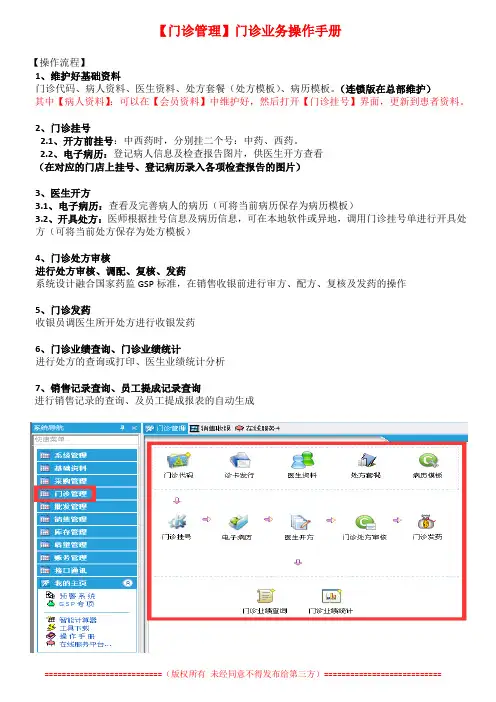
【门诊管理】门诊业务操作手册
【操作流程】
1、维护好基础资料
门诊代码、病人资料、医生资料、处方套餐(处方模板)、病历模板。
(连锁版在总部维护)
其中【病人资料】:可以在【会员资料】中维护好,然后打开【门诊挂号】界面,更新到患者资料。
2、门诊挂号
2.1、开方前挂号:中西药时,分别挂二个号:中药、西药。
2.2、电子病历:登记病人信息及检查报告图片,供医生开方查看
(在对应的门店上挂号、登记病历录入各项检查报告的图片)
3、医生开方
3.1、电子病历:查看及完善病人的病历(可将当前病历保存为病历模板)
3.2、开具处方:医师根据挂号信息及病历信息,可在本地软件或异地,调用门诊挂号单进行开具处方(可将当前处方保存为处方模板)
4、门诊处方审核
进行处方审核、调配、复核、发药
系统设计融合国家药监GSP标准,在销售收银前进行审方、配方、复核及发药的操作
5、门诊发药
收银员调医生所开处方进行收银发药
6、门诊业绩查询、门诊业绩统计
进行处方的查询或打印、医生业绩统计分析
7、销售记录查询、员工提成记录查询
进行销售记录的查询、及员工提成报表的自动生成
===========================(版权所有未经同意不得发布给第三方)===========================。
挂号管理操作手册(挂号角色)目录1. 系统登录 (2)2. 病人挂号 (2)3. 挂号查询 (4)1.系统登录系统直接采用浏览器登录,打开浏览器,输入系统网址回车跳转到登录界面,输入自己的“用户名”、“密码”、选择“挂号角色”,敲回车或者单击【登录】按钮登录系统。
图1 系统登录2.病人挂号单击【挂号管理】—>【挂号管理】,在这里可以实现病人信息登记、挂号、退号和转科等操作。
图2 挂号管理①如果该病人是第一次到医院来看病,需要先登记病人信息,相当于办理就诊卡。
单击【新增】按钮给病人办理就诊卡。
如果医院有就诊卡则刷卡读取卡号,无就诊卡的卡号可不输;“门诊号码”属于病人唯一标识号码,由系统自动生成;输入病人基本信息单击【确定】保存信息。
注意:红色字体为必填项,系统支持全键盘操作,敲回车确定,箭头键上下选择就可以完成信息的填写,无需动用鼠标。
图3 病人信息②如果该病人已有就诊卡或者病人信息已经登记好了,可以直接刷卡调取病人信息,然后通过↑↓选择挂号科室,敲回车选定挂号科室进入挂号结算界面,继续敲回车就可以完成挂号收费,并打印挂号单。
图4 挂号结算③退号:如果病人挂完号之后需要退号则打击【退号】按钮进入退号处理界面,刷卡调取病人挂号信息,确认信息无误之后单击【确定】按钮,完成退号。
退号之后系统会将该病人挂号费冲红,收费员需要将挂号费退回给病人。
图5 病人退号④换号:如果病人挂号之后想换挂号科室,则通过转科来完成,单击【转科】按钮进入转科处理界面,刷卡调取病人挂号信息,输入“转入科室”单击【确认】按钮完成转科。
注意:只有科室挂号费用一致的情况下才能互相转,否则会提示“科室费用不一致不能转科”。
图6 挂号转科3.挂号查询单击【挂号管理】—>【挂号查询】,在这里可以按条件查询病人挂号记录。
图7 挂号查询。
门诊挂号使用教程一、 现场当班挂号登陆系统后,单击“挂号操作选择”菜单的“挂号”菜单进入挂号界面。
//诊疗卡号下面的一行代表什么意思(前面的呼符号):前缀用于转换输入内容 //特约单位指的什么?● 进入挂号界面后,首先先查看系统的下一张收据编号是否与自己实际的收据编号相对应。
如果不对应,则应该到“挂号收据编号设置界面”设置起始挂号收据编号。
1、 新患者挂号:● 新患者且同时发卡◆ 进入挂号界面,光标即定位在‘诊疗卡号’栏,直接刷新卡后,在姓名、性别、患者类型、明细类型、联系电话输入框中输入相应的患者资料(如公医患者还需输入医疗证号,医保患者还需输入医保卡号等),回车到‘挂号信息输入区域’时,患者资料输入完成,同时发卡成功当前挂号员当天已挂号记录当前患者以前的挂号记录各项录入内容的前缀说明栏患者信息的输入区域挂号信息的输入区域//诊疗卡号:确定每个患者的基本信息,作为主键//医保卡号:医保患者需要输入//医疗证号:公费患者需要输入◆在挂号信息输入区域选择患者想要的挂号类型、门诊专科、挂号医生后回车到挂号费、诊金(挂号费、诊金系统会根据患者身份和挂号类型自动生成,也可以修改),再回车到确认按钮或直接点击‘确认’按钮即可以打印出来挂号收据。
◆如某些挂号类型不指定医生,可以在挂号医生栏时选择一个空的科室排班◆在选择挂号医生时,可以看到医生剩余的号源、候诊人数。
如上图:‘号源’列代表还可以指定该医生看病的限制人数,‘候诊’列中括号前的数字表示已经指定该医生看病的人数,括号中的数字表示已经指定该医生看病且医生还没有接诊的人数●新患者但不准备发卡在‘诊疗卡号’输入相应的前缀,如想输入姓名请先输入‘=’,再输入姓名如输入‘张三’,回车,系统会显示所有名字为张三的患者,如确定该患者没有来过医院,继续回车再在‘患者信息输入区域’输入患者资料、‘挂号信息输入区域’选择输入患者挂号信息,确认并打印挂号收据即可以完成患者的挂号。
预约挂号操作流程一、预约挂号前的准备工作1. 了解预约挂号平台(1)线上预约:目前大多数医院都支持线上预约挂号,患者可以通过官方网站、微信公众号、支付宝生活号等渠道进行预约。
(2)电话预约:部分医院提供电话预约服务,患者可以拨打医院提供的预约电话进行挂号。
2. 确定预约科室和医生(1)了解科室:在预约挂号前,患者应了解自己需要就诊的科室,以便在挂号时选择正确的科室。
(2)了解医生:了解医生的专业背景、擅长领域和出诊时间,有助于患者选择合适的医生。
3. 准备预约挂号所需信息(1)患者基本信息:包括姓名、性别、身份证号、联系方式等。
(2)就诊卡信息:部分医院需要患者提供就诊卡号,以便在预约时使用。
二、预约挂号操作流程1. 登录预约挂号平台(1)线上预约:患者通过电脑或手机登录医院官方网站、微信公众号等渠道,进入预约挂号系统。
(2)电话预约:患者拨打医院提供的预约电话,按照语音提示进行操作。
2. 选择预约科室和医生(1)在线选择:在预约挂号系统中,患者根据需求选择科室和医生。
(2)电话预约:根据电话语音提示,选择科室和医生。
3. 填写预约信息(1)患者基本信息:在预约系统中填写姓名、性别、身份证号、联系方式等。
(2)就诊卡信息:如有就诊卡,需填写就诊卡号。
(3)预约时间:选择就诊日期和时间。
4. 确认预约信息(1)在线预约:填写完预约信息后,系统会显示预约成功页面,患者需确认信息无误。
(2)电话预约:工作人员会复述患者填写的预约信息,患者确认无误后,预约成功。
5. 预约成功后的操作(1)线上预约:预约成功后,患者可以在预约系统中查看预约信息,如有需要,可以取消或修改预约。
(2)电话预约:预约成功后,工作人员会告知患者预约号,患者需牢记预约号,以便就诊时使用。
6. 就诊当天操作(1)取号:就诊当天,患者携带身份证和就诊卡,到指定地点取号。
(2)就诊:根据取到的号码,到相应科室就诊。
(3)缴费:就诊结束后,根据医生开具的处方,到缴费窗口缴费。
门诊患者挂号流程
下载温馨提示:该文档是我店铺精心编制而成,希望大家下载以后,能够帮助大家解决实际的问题。
文档下载后可定制随意修改,请根据实际需要进行相应的调整和使用,谢谢!
Download Tip: This document has been carefully written by the editor. I hope that after you download, they can help you solve practical problems. After downloading, the document can be customized and modified. Please adjust and use it according to actual needs. Thank you!
门诊患者挂号流程:
①信息准备:患者携带身份证、医保卡至医院。
②选择科室:根据病情,患者自行或由导诊协助选择就诊科室。
③挂号登记:至挂号窗口/自助挂号机,提供个人信息,说明就诊需求。
④支付费用:根据所选科室及医生,缴纳挂号费。
⑤领取凭证:获取挂号单或电子凭证,凭证上标注就诊号和候诊信息。
⑥候诊等待:按照挂号单指示,到达相应科室候诊区等待叫号。
⑦分诊台确认:部分医院需至分诊台刷卡报到,确认就诊信息。
⑧就诊顺序:遵循医院叫号系统或人工安排,依次进入诊室。
⑨特殊情况处理:紧急或重症患者可申请优先就诊,由医护人员酌情处理。
⑩复诊与反馈:首次就诊后,根据医生建议安排复诊,对就诊流程进行满意度反馈。
HIS设计类文档系列――门诊挂号操作手册文档类别:项目实施类文档编号:his-reg-pra-sys-201更新日期:2004-09-08修订记录目录一.门诊挂号系统概述 (4)二.系统登录 (4)三.系统主界面功能简介 (5)1.门诊挂号主界面简介 (5)2.急诊挂号主界面 (9)3.特诊挂号主界面 (9)四.挂号日常业务操作 (10)1.初诊登记 (10)2.挂号处理 (12)3.换签操作 (12)4.停诊和开诊操作 (13)5.查看科室属性和修改限诊数 (13)6.增加挂号科室 (14)7.修改挂号签号和修改诊疗号操作 (15)8.退签和取消退签 (16)8.重打挂号签操作 (17)9.查询和打印缴款表 (17)10.删除挂号科目 (19)11.特诊挂号操作 (19)12.急诊挂号操作 (20)五.门诊挂号管理 (20)1.挂号科室排诊设置 (20)2.修改限诊号和更改预约功能设置 (24)3.科目更变设置 (25)4.本院预约设置 (26)5.远程预约设置 (27)6.节假日设置 (28)7.挂号签查询 (29)六.门诊挂号维护操作 (31)1.预约排班维护 (31)2.班次维护 (32)3.班次类型维护 (33)4.停诊类型维护 (33)5.挂号费维护 (34)6.输入法设置 (34)7.修改打印纸 (34)8.修改用户密码 (35)9.更新版本 (35)10.权限分配 (36)七.预约挂号 (37)His门诊挂号模块用户手册一.门诊挂号系统概述门诊挂号系统是His系统的一个主要组成部分之一。
它是根据佛山市第一人民医院日常工作流程开发而成的,是面向广大市民来院看病的挂号系统。
系统实现了病人来院看病时进行初诊登记、远程预约、挂号等功能,同时具有强大的统计查询和生成各种报表的功能,如:病人资料查询查询、挂号签查询、科目排班查询、门诊挂号缴款报表等。
技术上,该系统采用oracle9i大型数据库作后台数据库,具有安全稳定性高、处理能力强、速度快等优点,程序用Borland公司的Delphi 6开发工具开发而成,使用COM+的三层架构,具有稳定的性能、维护方便、安全性高、友好美观的界面、良好的可用性等优点。
HIS系统操作⼿册HIS 系统操作⼿册门诊挂号系统1.双击门诊挂号系统图标进⼊登陆界⾯,输⼊⾃⼰⽤户名(⽤户名为⾃⼰名字各字拼⾳⾸字母,例如:张三的⽤户名为zs)然后点击确定进⼊操作界⾯,如下图:2.进⼊操作界⾯,此时分三种情况:(1)没有在医院办理过会员但不办会员信息的病号直接挂号A.点击导航窗⼝上门诊挂号图标;B.输⼊病号相关信息并点击打单,如果需要打出挂号单就点击是,不需要打印就点击否,此时挂号操作即将完成(注意:如果挂号医⽣处没有选择具体医⽣,该病号挂哪个科室的号,该科室所有医⽣在候诊队列中都能看到该病号信息)。
(2)没有在医院办理过会员但要办会员信息的病号直接挂号A.点击导航窗⼝上会员发卡图标进⼊操作界⾯;B.输⼊会员信息(注意:蓝⾊字必填),点击会员信息保存,然后再在VIP会员卡号⼀栏中输⼊给该病号设置好的会员卡号,点击回车键,然后点击卡信息保存;C.点击导航窗⼝上门诊挂号图标进⼊挂号操作界⾯,在就诊卡号⼀栏输⼊该病号的VIP会员卡号,点击回车,输⼊病号挂号信息,点击打单。
如果需要打出挂号单就点击是,不需要打印就点击否,此时挂号操作即将完成(注意:如果挂号医⽣处没有选择具体医⽣,该病号挂哪个科室的号,该科室所有医⽣在候诊队列中都能看到该病号信息)。
(3)已经办理会员号的病号挂号点击导航窗⼝上门诊挂号图标进⼊挂号操作界⾯,在就诊卡号⼀栏输⼊该病号的VIP会员卡号,点击回车,输⼊病好挂号信息,点击打单。
如果需要打出挂号单就点击是,不需要打印就点击否,此时挂号操作即将完成(注意:如果挂号医⽣处没有选择具体医⽣,该病号挂哪个科室的号,该科室所有医⽣在候诊队列中都能看到该病号信息)。
门诊签约与转诊⼀.进⼊系统双击门诊签约与转诊系统图标进⼊登陆界⾯,输⼊⾃⼰⽤户名(⽤户名为⾃⼰名字各字拼⾳⾸字母,例如:张三的⽤户名为zs)然后点击确定进⼊操作界⾯⼆.门诊签约1.点击青岛医保找到青岛社区门诊签约与变更,单击打开2.然后点击添加,选择社保卡类型(旧社保卡是磁条就刷卡,新社保卡是芯⽚就插卡),然后选择所要操作的类型(新增、撤销、变更、续约、转⼊),然后选择签约医⽣(签约医⽣就选择所要签约医⽣的名字),然后输⼊内部标识号(内部标识号就是医院内部设定的号码)3.然后输⼊签约⼈员相关信息,点击社区门诊签约与变更三.门诊变更与撤销门诊变更操作和签约操作⼀样,把操作类型选为变更,然后选择变更信息,点击社区签约与变更按钮即可。
门诊挂号操作手册
一.登陆界面
输入用户名和密码(初始密码为空),其站点名可供选择,选好相应的站点,输入用户名和密码,按回车进入系统。
二.主窗体操作 2.1 窗体介绍
其中工具栏和导航栏上的操作项目在系统菜单上均可找到 如果菜单上的项目显示为灰色,表示没有权限访问 2.1 修改密码
单击 系统菜单—系统管理—修改密码
2.1.1 输入原密码,再输入两次新密码,按确定修改密码。
2.1.2 每个操作员只能修改自己的密码,修改后要重新登陆才能生效 2.1.3
2.2 退出系统
提示:如果当前已经开一个窗口,要先关闭当前的子窗口,退出当前的操作 点“退出” ,才能退出系统
2.3 门诊挂号
点“门诊挂号”,进入门诊挂号界面,如下所示
2.3.1 首先输入就诊卡号,如果卡号存在,则说明是老病人。
会自动提取与病人相关的所有信息, 然后自动跳到挂号医生处。
此时你可以点右边的按扭选择一个医生,也可以输入医生的拼音码或职员 编号,程序会自动跟您匹配相关的医生,入图:我在挂号医生处输入拼音首字符zy 则自动匹配到“张翼”, 如果有很多个拼音码都为zy 的病人的话,你可以通过上下键来选择某个医生,回车就确定,自动将该医生 的名字填入。
然后,自动将该医生的科室也填入科室文本框。
如果卡号不存在,则系统会提示您,产生一个 新的卡,并同时记录下该卡号对应的病人的信息。
如果是新卡,请参考下面步骤!
2.3.2 输入病人的性别,年龄。
2.3.3 选择病人收费类型,默认为自费,一般不用选,直接按回车。
2.3.4选择挂号医生,科室,输入病人住址,输入完成后点击保存按钮。
2.3.5 选择病人来源(医院活动),默认是报纸,您可以按退格键,然后系统会自动匹配来源,类似上面的选择医生,如下图,我回退一步后如下:
2.3.6 选择所属区域,和病人来源类似操作!
2.3.7 填写病人住址(可不填)
2.3.8选择保存不打印或是保存并打印或是保存并预览都会保存挂号单据。
选择返回并继续不会保存。
2.4.1门诊退号的方法:
直接点“选择退号”出现如界面
保存按钮即可。
你选择的病人的信息都在右边的编辑框中对应显示出来。
而且把挂号的金额数目显示在下面,更清晰明了。
确定了这个病人是要退的话,然后就点击保存,那么这个病人就不会出现在你的系统了。
2.5 门诊挂号查询 点“号查”
2.5.1 先选择要查询的日期,再选择挂号员 2.5.2 点“刷新”可以得到最新的数据 2.5.3 蓝色显示的是代表复诊的病人。
2.6 门诊挂号统计
2.6.1点“门诊挂号统计”,进入门诊挂号统计界面。
2.6.2查询统计界面 菜单(查询统计——>挂号统计)
2.6.3 查询统计菜单,提供多模式查询方案
2.6.4 改号
先的卡号输入完了之后保存就行了。
2.6.5 换卡
最后我把菜单工具栏单独列出给大家看下:
1图(菜单栏)
这是菜单栏里的对应的子菜单。
2图:。